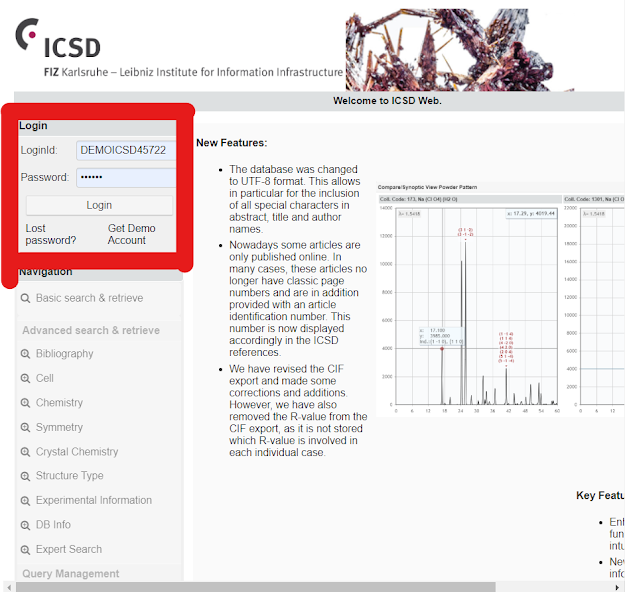如何在Gaussian中改變溶劑環境

在前面的教學中,我們計算的物質結構其實都是在真空下,物質穩定的結構。但是,在生活中,我們常看到的反應都是在溶液內反應。因此,今天路谷兮將會教你,如何調整溶劑。 1. 創建分子團,此處以甲醇為範例。 2. 優化物質結構 這裡請注意左下角,鍵角為112.4度左右。 3. ctrl+g,選擇solvation,這裡可以調整不同模式下的不同溶劑 左:甲醇在aniline溶劑中 中:甲醇在水溶劑中 右:甲醇在真空中 可以發現在不同環境下,甲醇的鍵角會不大相同。 若是您正在研究量子化學或是有興趣的話,歡迎繼續點閱後續的文章。 敬請不吝指教!! 參考: 1.Gaussian官網: http://gaussian.com/ 2.成大化學系 鄭沐政老師 - 分子與材料模擬技術課程